Konversi OSG menjadi MAX
Cara mengonversi file OSG (OpenSceneGraph) ke format MAX (3ds Max) menggunakan alat yang direkomendasikan.
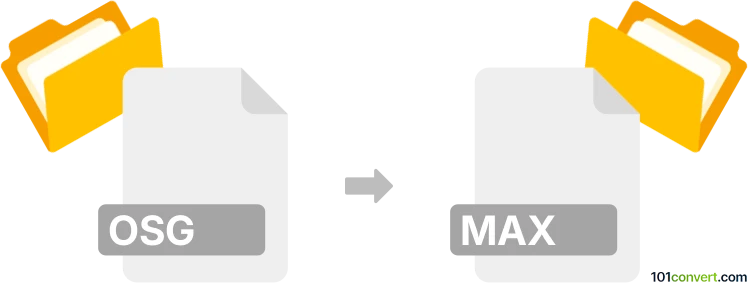
Bagaimana mengkonversi osg ke max berkas
- Lainnya
- Belum ada peringkat.
101convert.com assistant bot
1hr
Memahami format file osg dan max
OSG (OpenSceneGraph) files digunakan oleh toolkit OpenSceneGraph, sebuah API grafis 3D open-source yang populer. File-file ini menyimpan data adegan 3D, termasuk geometri, tekstur, dan struktur scene graph, dan biasanya digunakan dalam simulasi, visualisasi, dan aplikasi realitas virtual.
MAX files adalah file proyek asli untuk Autodesk 3ds Max, perangkat lunak modeling, animasi, dan rendering 3D terkemuka. MAX files berisi semua elemen scene, termasuk model, bahan, pencahayaan, animasi, dan data kamera, dan banyak digunakan dalam pengembangan game, film, dan visualisasi arsitektur.
Cara mengonversi osg ke max
Konversi langsung dari OSG ke MAX tidak secara native didukung oleh sebagian besar perangkat lunak, karena format-format ini dirancang untuk platform yang berbeda. Namun, Anda dapat menggunakan format perantara untuk menjembatani gap tersebut. Workflow yang disarankan adalah:
- Gunakan OpenSceneGraph's osgconv tool untuk mengekspor file OSG ke format 3D umum seperti OBJ atau FBX.
- Impor file OBJ atau FBX yang dihasilkan ke Autodesk 3ds Max menggunakan File → Import.
- Simpan adegan yang diimpor sebagai file MAX menggunakan File → Save As.
Perangkat lunak yang direkomendasikan untuk konversi osg ke max
- OpenSceneGraph osgconv: alat command-line untuk mengonversi file OSG ke format seperti OBJ atau FBX.
- Autodesk 3ds Max: perangkat lunak modeling 3D standar industri yang dapat mengimpor OBJ/FBX dan menyimpan sebagai MAX.
- Blender (opsional): perangkat lunak 3D gratis yang dapat mengimpor/mengekspor banyak format dan dapat membantu dalam konversi jika diperlukan.
Proses konversi langkah demi langkah
- Buka terminal atau command prompt dan gunakan osgconv untuk mengonversi file OSG Anda:
osgconv input.osg output.obj - Jalankan Autodesk 3ds Max dan pergi ke File → Import, lalu pilih file OBJ atau FBX yang diekspor.
- Setelah diimpor, tinjau scene untuk memastikan tidak ada tekstur atau geometri yang hilang.
- Simpan proyek Anda sebagai file MAX dengan menggunakan File → Save As.
Saran dan pertimbangan
- Beberapa data scene, seperti animasi atau bahan, mungkin tidak berpindah dengan sempurna dan memerlukan penyesuaian manual.
- Selalu periksa tekstur yang hilang atau error setelah impor.
- Untuk scene yang kompleks, pertimbangkan mengekspor ke FBX alih-alih OBJ untuk kompatibilitas yang lebih baik.
Catatan: Catatan konversi osg ke max ini tidak lengkap, harus diverifikasi, dan mungkin mengandung ketidakakuratan. Silakan pilih di bawah ini apakah Anda merasa informasi ini bermanfaat atau tidak.